Windows 키 + 스페이스바가 Windows 11/10에서 작동하지 않음
키보드 레이아웃이 여러 개인 경우 일반적으로 Windows 키와 스페이스바(Windows key plus Spacebar) 조합을 사용하여 키보드 레이아웃을 전환할 수 있습니다. 최근 Windows(Windows) 11/10 장치에서 Windows 업데이트를 수행한 일부 PC 사용자는 앞서 언급한 키보드(Windows) 단축키 가 작동하지 않는 것을 발견했습니다 . 이 게시물에서 우리는 이 문제에 가장 적합한 솔루션을 제공할 것입니다.
Windows 키 + SpacebarWindows 11/10 에서 작동하지 않음
이 문제에 직면한 경우 아래에서 권장하는 해결 방법을 특별한 순서 없이 시도해 보고 문제를 해결하는 데 도움이 되는지 확인할 수 있습니다.
- 컴퓨터 다시 시작
- 키보드 문제 해결사 실행
- SFC 스캔 실행
- 키보드 드라이버 업데이트
- 업데이트 제거
- 시스템 복원 수행
나열된 각 솔루션과 관련된 프로세스에 대한 설명을 살펴보겠습니다.
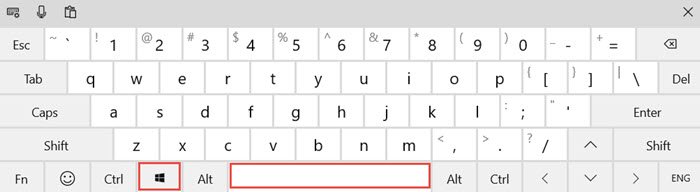
이것이 키보드를 교체해야 하는 하드웨어 문제가 아닌지 확인하려면 다음 사전 검사를 수행할 수 있습니다.
- USB 유선 키보드 인 경우 키보드를 다른 USB 포트 에 연결해 보십시오.
- 화면 키보드를 사용해 보십시오.
- 키보드가 작동하는지 확인하려면 다른 컴퓨터에서 키보드를 사용해 보십시오.
- 컴퓨터에서 다른 키보드를 시도하고 작동하는지 확인하십시오.
- BIOS 에서 (BIOS)RAID 설정 이 구성된 경우 비활성화해 보십시오 .
하드웨어 문제가 아님을 확인한 후 키보드 소프트웨어 문제를 해결하기 위한 아래의 해결 방법을 시도해 볼 수 있습니다.
1] 컴퓨터를 다시 시작
컴퓨터를 간단히 다시 시작(restart of the computer) 하면 Windows key + Spacebar combination not working 문제를 해결할 수 있습니다.
다시 시작해도 도움이 되지 않으면 다음 해결 방법을 시도해 보십시오.
2] 키보드 문제 해결사 실행
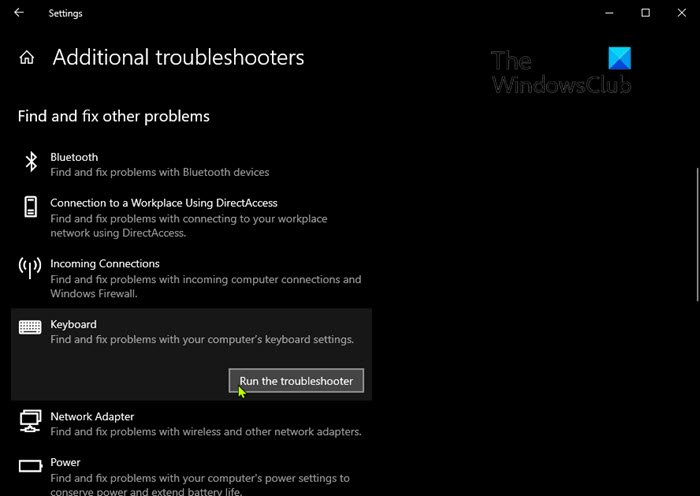
Windows 10에서 내장 키보드 문제 해결사를 실행(run the inbuilt Keyboard Troubleshooter) 하려면 다음을 수행하십시오.
- Windows key + I 을 눌러 설정 을 엽니다 .
- 업데이트 및 보안(Update & security) 을 탭하거나 클릭 합니다.
- 업데이트(Update) 및 보안 창의 왼쪽 창에서 문제 해결(Troubleshoot) 을 클릭 합니다.
- 문제 해결(Troubleshoot) 페이지에서 아래로 스크롤하여 추가 문제 해결사 링크를 클릭 합니다(Additional troubleshooters) .
- 추가(Additional) 문제 해결사 페이지에서 아래로 스크롤하여 키보드 를 클릭 합니다(Keyboard) .
- 문제 해결사 실행(Run the troubleshooter) 버튼을 클릭 하여 마법사를 실행합니다.
3] SFC 스캔 실행
시스템 파일 오류가 있는 경우 이 오류가 발생할 수 있습니다. 이 경우 취해야 할 가장 논리적인 단계 는 SFC 스캔을 실행하고 도움이 되는지 확인하는 것입니다.
4] 키보드 드라이버 업데이트
결함이 있거나 오래된 키보드 드라이버로 인해 이 오류가 발생할 수 있습니다. 이 경우 장치 관리자를 통해 수동으로 드라이버를 업데이트 하거나 (update your drivers manually via the Device Manager)Windows 업데이트 아래 (Windows Update)의 선택적 업데이트(get the driver updates on the Optional Updates) 섹션에서 드라이버 업데이트를 받을 수 있습니다 . 제조업체의 웹사이트에서 최신 버전의 드라이버를 다운로드(download the latest version of the driver) 할 수도 있습니다 .
키보드 드라이버를 업데이트해도 문제가 해결되지 않으면 드라이버를 제거한 다음 PC를 다시 시작해 보십시오. Windows 는 키보드용 일반 드라이버(대부분의 경우 작동)를 자동으로 설치합니다.
5] 업데이트 제거
이 솔루션을 사용하려면 문제가 있는 업데이트를 제거한(uninstall the problematic update) 다음 Windows 업데이트 (Windows Update)에서 업데이트 를 차단하여 비트가 Windows 11/10 장치에 다시 다운로드 및 다시 설치되지 않도록 해야 합니다.
5] 시스템 복원 수행
이 시점까지 아무 것도 작동하지 않으면 시스템 복원을 수행 할 수 있습니다 .
도움이 되었기를 바랍니다!
관심을 가질 만한 관련 게시물:(Related posts that may interest you:)
- Windows 키 또는 WinKey가 작동하지 않음
- 스페이스바 또는 Enter 키가 작동하지 않습니다 .
Related posts
Windows 10 PC 용 Google Docs Keyboard Shortcuts
Backlit Windows 10에서 키보드가 작동하지 않습니다
Windows 10에서 느린 keyboard response를 고정하는 방법
CMD or Command Prompt keyboard shortcuts의 목록 Windows 11/10의 목록
Keyboard Windows 10에서 입력 할 때 소리를 내리는 소리를 내리는 것
Alt+Tab Windows 10 컴퓨터에서 작동하지 않는 키
Windows On-Screen Keyboard Options and Settings Windows 11/10
Windows 10에서 System Properties을 열는 방법 Control Panel
Taskbar에서 Taskbar Windows 10에서 Touch 숨기기 Keyboard Button을 숨기거나 표시하는 방법
WinKey Shortcuts 및 자신만의 만드는 방법, Windows 11/10
Best Windows 11/10 용 무료 Timetable software
Add 또는 Windows 10 PC에서 keyboard layout을 제거하십시오
Windows 10에서 Disk Signature Collision problem을 수정하는 방법
Windows 10에서 Caps Lock, Num Lock, Scroll Lock warning 사용
Alt + F4 Windows 10에서 작동하지 않습니다
Windows 10에서 보조 시프트 Characters Lock를 활성화 또는 비활성화합니다
File Explorer에서 Details pane를 보여주는 방법 Windows 10에서
Keyboard 셧다운 또는 Lock Windows 10 컴퓨터의 바로 가기
Fix Keyboard Windows 10에서 역방향 문제를 입력하십시오
Windows 10에서 Modern Standby에서 Network Connections를 활성화하십시오
